
作者 : 联合信任
适用人群 : 律师
使用产品 : 权利卫士App
关键词 : 现场取证
发布时间 : 2023-10-25 15:40:23

浏览 : 7968
联合信任权利卫士APP可以通过拍照取证、录像取证、录音取证功能对现场发生的事实进行固化保全,证明所取证据内容的客观真实性、产生的时间及地理位置。也可通过网页取证、录屏取证功能对互联网上发生的事实进行固化保全,证明网络上证据的来源真实性、内容完整性、时间权威性。
拍照取证:通过权利卫士拍照取证功能拍摄的照片即为证据原件,同时您将获得与照片对应的可信时间戳认证证书。拍照取证功能可应用在劳动争议取证、线下购物取证、行车纠纷取证等各种场景。
拍照取证操作指引:
第一步:访问联合信任官网(https://www.tsa.cn/)或各大应用市场搜索“权利卫士”关键词,下载权利卫士,注册、登录并完成实名认证;
第二步:打开权利卫士,建议手动刷新地理位置信息,选择【拍照取证】,您可以在界面上部选择是否开启闪光灯,之后点击界面底部拍照按钮,对现场发生的事实进行取证。
第三步:开始取证,对您要取证的场景进行拍摄:
第四步:取证完成后,在证据列表可以查看本次所取证的证据,包括查看可信时间戳认证证书、拍摄照片,拍摄照片会保存在手机设备端本地,为防止证据毁损丢失,建议您选择将证据上传至云端,日后可以通过电脑端的电子证据平台(https://ev.tsa.cn/)进行下载。
第五步:在取证完成后或向法院提交证据前,可以在权利卫士中验证证据,或访问可信时间戳验证中心(https://v.tsa.cn/)进行验证。拍摄照片作为证据原件,不能做任何形式的修改,否则无法通过验证。
第六步:经可信时间戳固化后的证据为电子数据形式的证据,证据应当以光盘、U盘等符合证据规则的形式提交司法机构,或直接上传到司法机构的证据系统(若证据文件过大,可以网盘链接的方式提交)。纸质打印件不能作为证据原件使用。
录像取证操作指引:
第一步:访问联合信任官网(https://www.tsa.cn/)或各大应用市场搜索“权利卫士”关键词,下载权利卫士,注册、登录并完成实名认证;取证前需检查手机存储空间和电量是否充足。
第二步:打开权利卫士,建议手动刷新地理位置信息,之后选择【录像取证】,您可以在界面上部选择录像画质以及是否开启闪光灯,点击界面底部录制按钮,对现场发生的事实进行取证。
第三步:开始取证,对您要取证的对象进行录制;
第四步:完成取证,在证据列表可以查看本次所取证的证据,包括查看可信时间戳认证证书、录制视频,录制视频会保存在手机设备端本地,为防止证据毁损丢失,建议您选择将证据上传至云端,日后可以通过电脑端的电子证据平台(https://ev.tsa.cn/)进行下载。
第五步:在取证完成后或向法院提交证据前,可以在权利卫士中验证证据,或访问可信时间戳验证中心(https://v.tsa.cn/)进行验证。取证视频作为证据原件,不能做任何形式的修改,否则无法通过验证。
第六步:经可信时间戳固化后的证据为电子数据形式的证据,证据应当以光盘、U盘等符合证据规则的形式提交司法机构,或直接上传到司法机构的证据系统(若证据文件过大,可以网盘链接的方式提交)。纸质打印件不能作为证据原件使用。
录音取证:通过权利卫士录音取证功能录制的声音文件即为证据原件,同时您将获得与录音文件对应的可信时间戳认证证书。录音取证功能可应用在劳动争议取证、线下购物取证、行车纠纷取证等各种场景。
录音取证操作指引:
第一步:访问联合信任官网(https://www.tsa.cn/)或各大应用市场搜索“权利卫士”关键词,下载权利卫士,注册、登录并完成实名认证;取证前需检查手机存储空间和电量是否充足。
第二步:打开权利卫士,建议手动刷新地理位置信息,选择【录音取证】,您可以在界面上部选择是否隐藏屏幕画面,之后点击界面底部录制按钮,对现场发生的事实进行取证。
第三步:开始取证,将从开始接听电话时起开始录音,应当注意录制完整的通话录音,保障证据内容的完整性。取证完成后,再次点击界面底部录制按钮,您有5秒钟的时间选择是否放弃,倒计时结束后证据将自动固化。
第四步:在证据列表可以查看本次所取证的证据,包括查看可信时间戳认证证书、录制音频,录制音频会保存在手机设备端本地,为防止证据毁损丢失,建议您选择将证据上传至云端,日后可以通过电脑端的电子证据平台(https://ev.tsa.cn/)进行下载。
第五步:在取证完成后或向法院提交证据前,可以在权利卫士中验证证据,或访问可信时间戳验证中心(https://v.tsa.cn/)进行验证。录制音频作为证据原件,不能做任何形式的修改,否则无法通过验证。
第六步:经可信时间戳固化后的证据为电子数据形式的证据,证据应当以光盘、U盘等符合证据规则的形式提交司法机构,或直接上传到司法机构的证据系统(若证据文件过大,可以网盘链接的方式提交)。纸质打印件不能作为证据原件使用。

推荐指数 :





立即使用
权利卫士app还提供了录屏、录像、拍照、录音、网页等取证功能,以帮助用户更好地记录和保存证据。在法律纠纷中,这样的应用程序可以作为有力的支持工具,帮助您提供可信的证据来支持您的案件或主张。
录像取证 :
权利卫士录像取证功能与权威的时间戳机构合作,为每段视频生成可信的时间戳认证证书。时间戳证书包含了视频的生成时间、日期和时间等信息,可以确保证据的真实性和不可篡改性。
录像取证操作指引 :
第一步:访问联合信任官网(https://www.tsa.cn/)或前往应用商店,搜索关键词“权利卫士”,下载并安装该应用。完成注册、登录,并进行实名认证。在开始取证前,请确保您的手机具备足够的存储空间和电池电量。
第二步:启动“权利卫士”应用后,手动刷新地理位置信息,以确保您的地理定位准确。接下来,选择“录像取证”功能。您可以在界面的顶部选择录制视频的画质以及是否开启闪光灯。然后,点击底部的录制按钮,开始录制以记录现场事件。
第三步:录像取证操作启动后,摄像机将自动启动,对您要取证的对象进行录制。请务必确保录制完整的事件内容,以保证证据的完整性和真实性。
第四步:取证完成后,您可以在证据列表中查看所创建的证据,其中包括可信时间戳认证证书。为了确保证据的安全性,建议您将其上传至云端存储,以备将来在电脑端的电子证据平台(https://ev.tsa.cn/)上下载使用。
第五步:在提交证据给法院之前,您可以在“权利卫士”应用内或通过访问可信时间戳验证中心(https://v.tsa.cn/)来验证证据的完整性和真实性。请注意,录制的视频作为原始证据,不得以任何方式进行修改,以确保验证的有效性。
第六步:经可信时间戳固化后的证据以电子数据形式存在,根据法律规定的方式提交给司法机构。通常,您可以选择以光盘、U盘等电子存储方式提交,或直接上传至司法机构的证据系统。请注意,纸质打印件不能作为证据原件使用。

线上线下,手机取证





立即使用
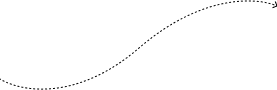

扫码下载

立即使用
立即使用





或留下您的联系方式 , 稍后我们将联系您
留言
![]()
APP下载
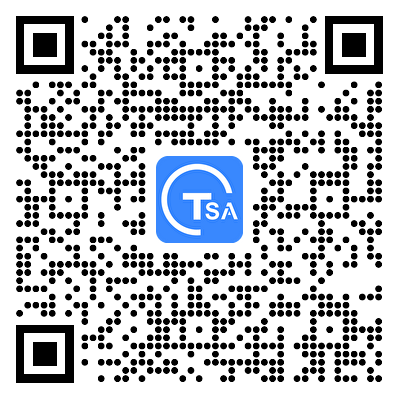
扫码下载权利卫士APP
![]()
电话客服
![]()
微信客服

扫码添加客服微信
![]()
在线留言
评论 : 39